Μπορείτε να διαγράψετε είτε μια μεμονωμένη σελίδα είτε μια σειρά σελίδων από το έγγραφο του Microsoft Word από όπου κι αν βρίσκονται στο έγγραφο. Αυτό περιλαμβάνει και τις δύο σελίδες με και χωρίς περιεχόμενο, είτε βρίσκονται στο μέσο του εγγράφου είτε στο τέλος. Εάν θέλετε να εμφανιστούν ξανά οι σελίδες, μπορείτε να αναιρέσετε τις αλλαγές πατώντας Ctrl-Z.
Υπόδειξη
- Το Microsoft Word αποθηκεύει αυτόματα το έγγραφό σας κάθε 10 λεπτά από προεπιλογή, αλλά δεν αντικαθιστά το αρχικό αρχείο.
- Λάβετε υπόψη ότι ενδέχεται να μην μπορείτε να ανακτήσετε τις σελίδες εάν τις αντικαταστήσετε. αρχική έκδοση κατά την αποθήκευση του εγγράφου και, στη συνέχεια, κλείστε το Microsoft Word.
Βήμα 1: Χρήση της πρόχειρης προβολής

Πίστωση εικόνας: Η εικόνα είναι ευγενική προσφορά της Microsoft
Χρήση Πρόχειρη όψη για να προβάλετε το περιεχόμενο του εγγράφου του Word χωρίς επιπλέον στοιχεία — όπως όρια σελίδας, φόντο, κεφαλίδες και υποσέλιδα. Για να μεταβείτε σε πρόχειρη προβολή, επιλέξτε το Θέα καρτέλα και κάντε κλικ Προσχέδιο στην ομάδα Προβολές.
Το βίντεο της ημέρας
Υπόδειξη
Στην πρόχειρη προβολή, το κείμενο εμφανίζεται σε μία, συνεχή σελίδα.
Βήμα 2: Εμφάνιση σημαδιών παραγράφου
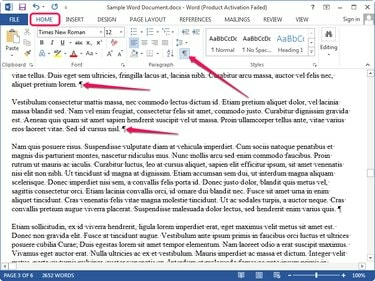
Πίστωση εικόνας: Η εικόνα είναι ευγενική προσφορά της Microsoft
Εμφανίστε τους δείκτες παραγράφου και άλλους μη εκτυπωτικούς, κρυφούς χαρακτήρες στο έγγραφό σας επιλέγοντας το Σπίτι καρτέλα και κάνοντας κλικ στο Εμφάνιση απόκρυψη κουμπί στην ομάδα Παράγραφος.
Βήμα 3: Διαγραφή οποιασδήποτε κενή σελίδας
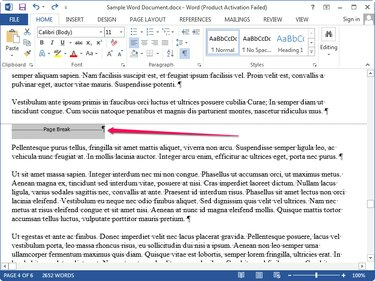
Πίστωση εικόνας: Η εικόνα είναι ευγενική προσφορά της Microsoft
Κάντε κύλιση στο έγγραφο και εντοπίστε το Γραμμή αλλαγής σελίδας. Η αλλαγή σελίδας μπορεί να ακολουθείται από έναν ή περισσότερους δείκτες παραγράφου. Επίλεξε το Διακοπή σελίδας και δείκτης παραγράφου και πατήστε Διαγράφω για να διαγράψετε την κενή σελίδα.
Υπόδειξη
Μια κενή σελίδα στο τέλος του εγγράφου ενδέχεται να μην έχει γραμμή αλλαγής σελίδας. Αντίθετα, επιλέξτε όλους τους δείκτες παραγράφου μετά την τελευταία λέξη του εγγράφου και πατήστε Διαγράφω για να διαγράψετε την τελευταία σελίδα.
Βήμα 4: Διαγραφή σελίδας περιεχομένου
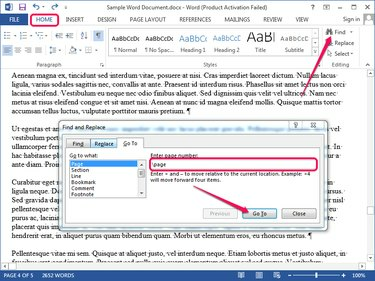
Πίστωση εικόνας: Η εικόνα είναι ευγενική προσφορά της Microsoft
Κάντε κλικ σε οποιοδήποτε σημείο της σελίδας που θέλετε να διαγράψετε και μεταβείτε στη σελίδα Σπίτι αυτί. Κάντε κλικ Εύρημα στην ομάδα Επεξεργασία και επιλέξτε Παω σε από το μενού για να εμφανίσετε το Βρίσκω και αντικαθιστώ διαλόγου. Εναλλακτικά, πατήστε F5 για να εμφανιστεί το παράθυρο διαλόγου.
Τύπος \σελίδα μέσα στο Εισαγάγετε τον αριθμό σελίδας πεδίο και κάντε κλικ Παω σε για να επιλέξετε ολόκληρη τη σελίδα. Κάντε κλικ Κλείσε και πατήστε Διαγράφω για να διαγράψετε τη σελίδα.
Υπόδειξη
Για να διαγράψετε μια σειρά σελίδων στο Word, εμφανίστε το παράθυρο διαλόγου Εύρεση και αντικατάσταση πατώντας F5, πληκτρολογήστε τον αριθμό σελίδας της πρώτης σελίδας στο Εισαγάγετε τον αριθμό σελίδας πεδίο και πατήστε Εισαγω. Τύπος F8 για να ενεργοποιήσετε τη λειτουργία επέκτασης και, στη συνέχεια, πατήστε F5 πάλι. Πληκτρολογήστε τον αριθμό σελίδας της τελευταίας σελίδας που θέλετε να διαγράψετε και πατήστε Εισαγω για να επιλέξετε ολόκληρο το εύρος των σελίδων. Τύπος Διαγράφω για να διαγράψετε τις σελίδες.



